Windows 11 장치 및 개인 정보를 보호하기 위한 원스톱 보안 상점은 Windows 보안입니다. 그러나 때때로 Windows 보안 프로그램을 다시 시작해야 합니다. 프로그램이 오작동하거나 드물게 실행되지 않는 경우일 수 있습니다. 그렇게 하면 Windows 보안 앱의 모든 설정이 재설정되어 기본값으로 돌아갑니다.
프로그램은 재설정 후 컴퓨터에서 처음 열었을 때와 똑같이 작동하고 정확하게 보입니다. 재설정 프로세스가 더 빠르고 프로그램을 다시 다운로드할 필요가 없지만 앱 재설치와 매우 유사합니다. 따라서 Windows 11의 Windows 보안 프로그램을 재설정할 수 있는 몇 가지 간단한 방법이 있습니다.
Windows 11에서 Windows 보안을 재설정하는 방법
1. 설정 메뉴를 사용하여 Windows 보안 앱 재설정
설정 메뉴에서 Windows 보안 프로그램을 재설정하는 것이 가장 간단하고 가장 많이 사용되는 방법입니다. 취해야 할 조치는 다음과 같습니다.
1단계: 설정 메뉴를 연 후 화면 왼쪽 패널에서 앱 옵션을 클릭합니다.
2단계: 설치된 앱을 결정합니다.
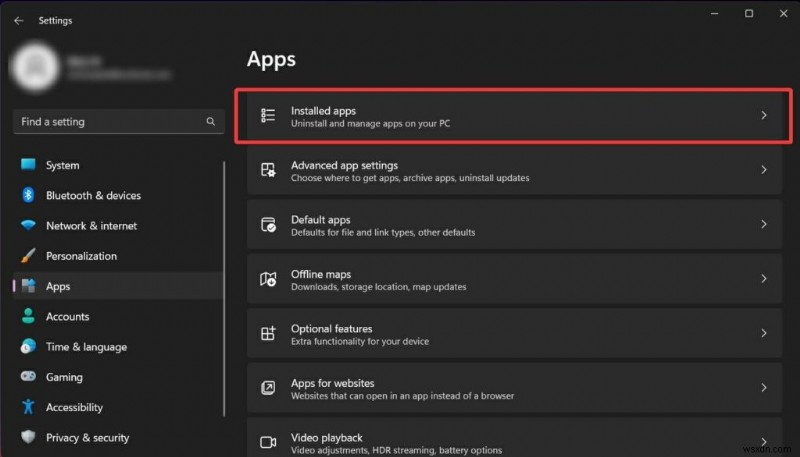
3단계: "설치된 프로그램" 창에서 Windows 보안 옆에 있는 세 개의 점을 찾아 클릭합니다.
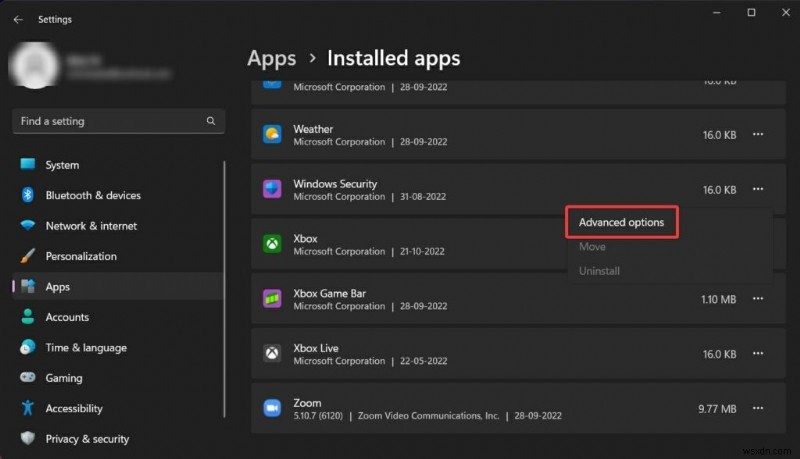
4단계: 상황에 맞는 메뉴에서 고급 옵션을 선택합니다..
5단계: 이제 아래로 스크롤하여 재설정 버튼을 찾아 클릭하십시오. 메시지가 나타나면 재설정을 한 번 더 선택합니다.
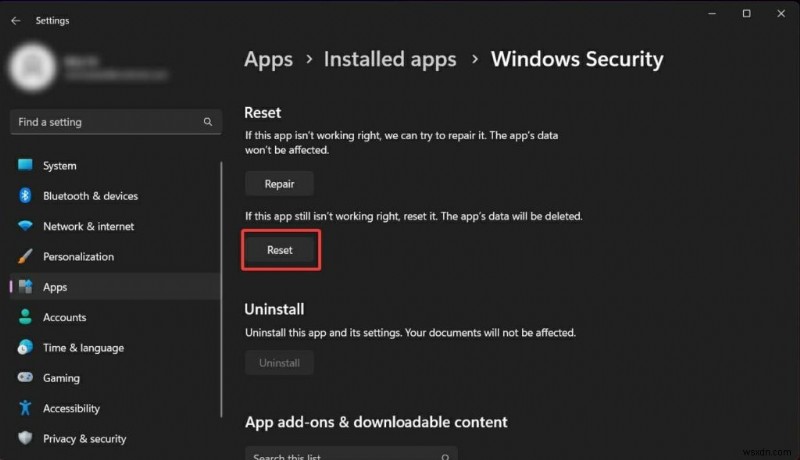
참고:기본 설정 및 로그인 세부 정보와 함께 기기의 앱 데이터가 영구적으로 삭제됩니다.
2. Windows PowerShell을 사용하여 Windows 보안 앱을 재설정하시겠습니까?
전문 Windows 사용자이고 명령줄 도구에 익숙한 경우 PowerShell을 사용하여 Windows 보안 앱을 재설정할 수 있습니다. 방법은 다음과 같습니다.
1단계: Win 키를 누르면 시작 메뉴가 나타납니다.
2단계: 검색 상자에 PowerShell을 입력하고 오른쪽 창에서 관리자 권한으로 실행을 선택합니다. 다른 방법으로 Windows PowerShell을 시작할 수 있습니다.
3단계: PowerShell 창에서 다음 명령을 입력하거나 복사한 다음 Enter 키를 누릅니다.
Get-AppxPackage Microsoft.SecHealthUI -AllUsers | Reset-AppxPackage
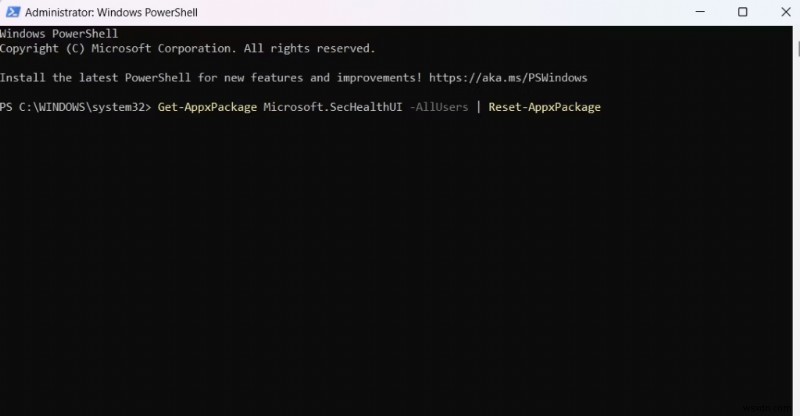
4단계: 명령이 성공적으로 실행될 때까지 기다리십시오. 그런 다음 PowerShell 창을 닫습니다.
3. 명령 프롬프트를 사용하여 Windows 보안 앱 재설정
명령 프롬프트를 사용하면 Windows 보안 프로그램을 쉽게 재설정할 수 있습니다. 방법은 다음과 같습니다.
1단계: 명령 프롬프트는 시작 메뉴를 열고 검색 표시줄에 입력하여 찾을 수 있습니다.
2단계: 오른쪽에서 관리자 권한으로 실행 옵션을 선택합니다. 이제 관리자 권한으로 명령 프롬프트가 열립니다.
3단계: 상승된 명령 프롬프트 창에 다음 명령을 입력한 후 Enter 키를 누릅니다.
PowerShell -ExecutionPolicy Unrestricted -Command "& {$manifest = (Get-AppxPackage *Microsoft.Windows.SecHealthUI*).InstallLocation + '\AppxManifest.xml' ; Add-AppxPackage -DisableDevelopmentMode -Register $manifest}"
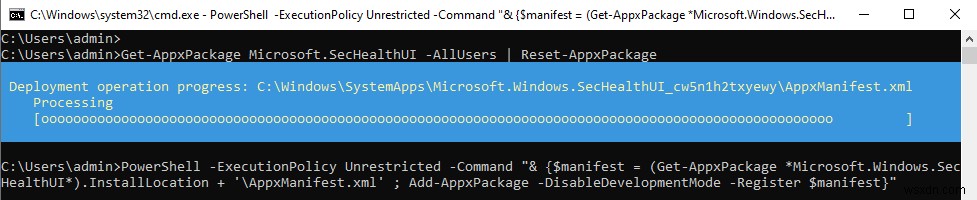
4단계: 명령을 실행하면 Windows 보안 프로그램이 다시 설치되고 컴퓨터에 다시 등록됩니다.
보너스 팁:T9 실시간 바이러스 백신을 사용하여 PC를 항상 안전하게 유지
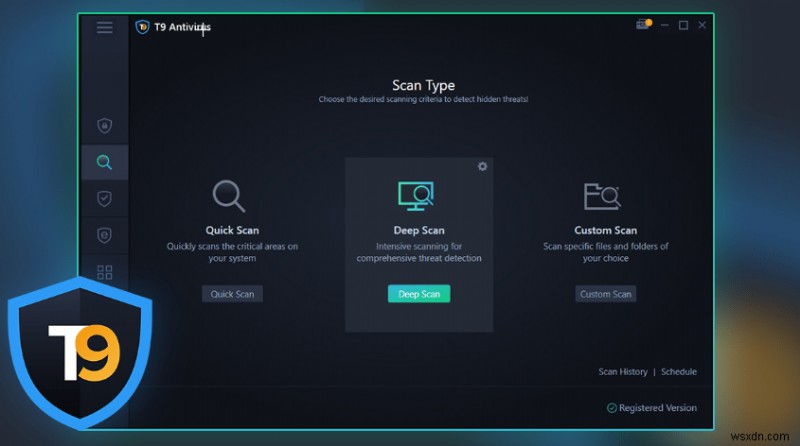
실시간 바이러스 백신이 항상 공격을 차단할 수는 없지만 범죄자가 사용하는 맬웨어 도구를 피하는 데 도움이 됩니다. T9 Antivirus는 최고의 바이러스 백신 프로그램 중 하나입니다. 2년 전에 iVB100 인증을 받았고 계속 유지하고 있습니다. 이 프로그램을 사용하면 많은 이점이 있으며 그 중 일부는 다음과 같습니다.
멀웨어 방어
T9 바이러스 백신은 감염, 제로 데이 위협, 맬웨어, 트로이 목마, PUP, 애드웨어 등을 포함한 광범위한 위협으로부터 보호합니다.
바이러스 정의 업데이트됨
새로운 맬웨어 위협이 출현하고 해커의 능력이 발전함에 따라 이를 탐지하고 제거하려면 바이러스 백신 소프트웨어를 자주 업데이트해야 합니다. 최신 데이터베이스 정의 업데이트를 정기적으로 설치함으로써 T9 Antivirus는 최신 위협으로부터 사용자를 보호합니다.
가장 복잡하고 현대적인 위협으로부터 자신을 보호하십시오.
오늘날 네트워크화된 사회의 주요 보안 문제 중 하나는 정교한 공격의 가능성입니다. 이러한 위험을 줄이는 가장 좋은 방법은 실시간 보안 및 다양한 방어 기능을 제공하는 T9 Antivirus 및 맬웨어 보호 소프트웨어와 같은 최첨단 프로그램을 사용하는 것입니다.
즉시 보안
즉각적인 보안을 통해 맬웨어가 컴퓨터를 감염시키기 전에 추적을 중지합니다. 신원 사기, 보안 위험 및 기타 문제를 포함한 모든 위협을 피할 수 있습니다.
마지막 말씀
컴퓨터에서 Windows 보안 소프트웨어를 항상 활성화해야 합니다. 온라인에서 안전하게 유지하고 로컬 파일을 보호합니다. 그러나 Windows 보안 프로그램이 제대로 작동하지 않는 경우 앞서 언급한 방법을 사용하여 Windows 보안 프로그램을 재설정할 수 있습니다. Windows 11 컴퓨터의 Windows 보안 소프트웨어가 작동을 멈추면 다양한 다른 방법을 시도해 볼 수 있습니다.
질문이나 권장 사항이 있으면 아래 의견에 알려주십시오. 우리는 당신에게 해결책을 제공하게 되어 기쁩니다. 일반적인 기술 관련 문제에 대한 조언, 요령 및 솔루션을 자주 게시합니다. Facebook, Twitter, YouTube, Instagram, Flipboard 및 Pinterest에서도 우리를 찾을 수 있습니다.
